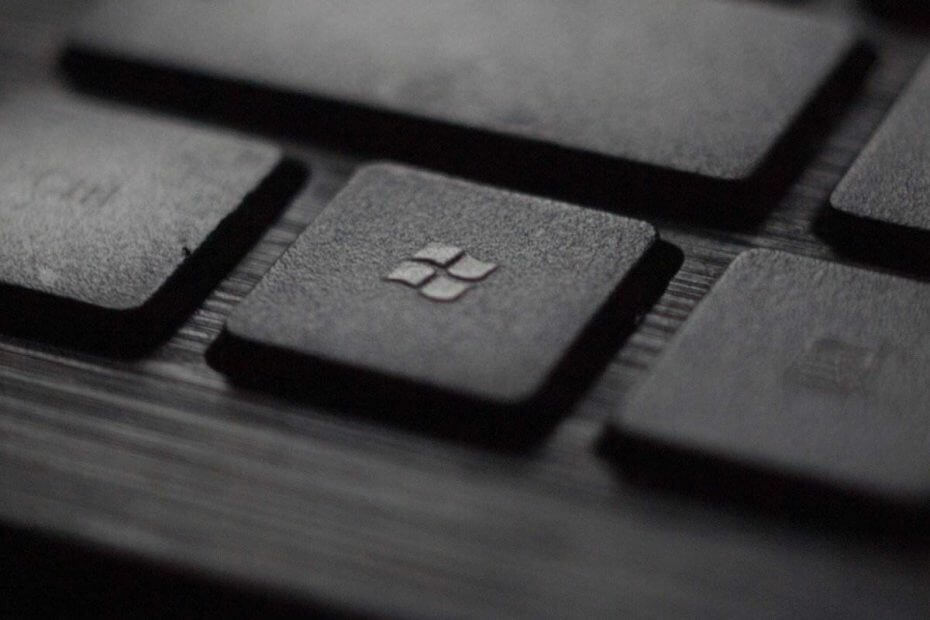
To oprogramowanie naprawi typowe błędy komputera, ochroni Cię przed utratą plików, złośliwym oprogramowaniem, awarią sprzętu i zoptymalizuje komputer pod kątem maksymalnej wydajności. Napraw problemy z komputerem i usuń wirusy teraz w 3 prostych krokach:
- Pobierz narzędzie do naprawy komputera Restoro który jest dostarczany z opatentowanymi technologiami (dostępny patent tutaj).
- Kliknij Rozpocznij skanowanie aby znaleźć problemy z systemem Windows, które mogą powodować problemy z komputerem.
- Kliknij Naprawić wszystko naprawić problemy mające wpływ na bezpieczeństwo i wydajność komputera
- Restoro zostało pobrane przez 0 czytelników w tym miesiącu.
Svchost.exe (netsvcs), w przeciwnym razie Host usługi, jest procesem udostępnionym w systemie Windows. Jest to podproces Svchost.exe, który ładuje liczne usługi, które są pełne w ramach netsvcs Grupa.
Ta grupa usług obejmuje Menedżera użytkowników, Harmonogram zadań, Aktualizacja systemu Windows
, BITS, Motywy, Konfiguracja pulpitu zdalnego i kilka innych, które są dość niezbędne dla systemu Windows 10.Główną ideą Svchost.exe jest to, że grupa usług współdzieli jeden proces w celu zachowania zasobów systemowych. Jednak niektórzy użytkownicy stwierdzili, że Svchost.exe (netsvcs) ma nadmiernie wysoki procesor lub wykorzystanie pamięci RAM.
Czasami może to oznaczać, że netsvcs pobiera do 50% pamięci RAM. Svchost.exe (netsvcs) przepychanie zasobów systemowych to problem, który utrzymuje się od systemu Windows 7 i może być z powodu złośliwego oprogramowania, aktualizacje systemu Windows lub pełny dziennik Podglądu zdarzeń.
Jak naprawić błędy Svchost.exe?
- Skanuj w poszukiwaniu złośliwego oprogramowania
- Wyczyść dziennik przeglądarki zdarzeń
- Uruchom narzędzie do rozwiązywania problemów z Windows Update
- Usuń folder SoftwareDistribution
- Wyłącz usługę Wuauserv
Możesz sprawdzić przydział zasobów systemowych Svchost.exe (netsvcs) z Menedżerem zadań. Najpierw powinieneś kliknąć prawym przyciskiem myszy pasek zadań i wybrać Menadżer zadań.
Kliknij Szczegóły, aby otworzyć kartę pokazaną bezpośrednio poniżej. To pokazuje procesor i Wykorzystanie pamięci RAM oprogramowania i innych procesów. Svchost.exe jest tam wielokrotnie wymieniany, ale tylko jeden z tych procesów systemowych to Svchost.exe (netsvcs).
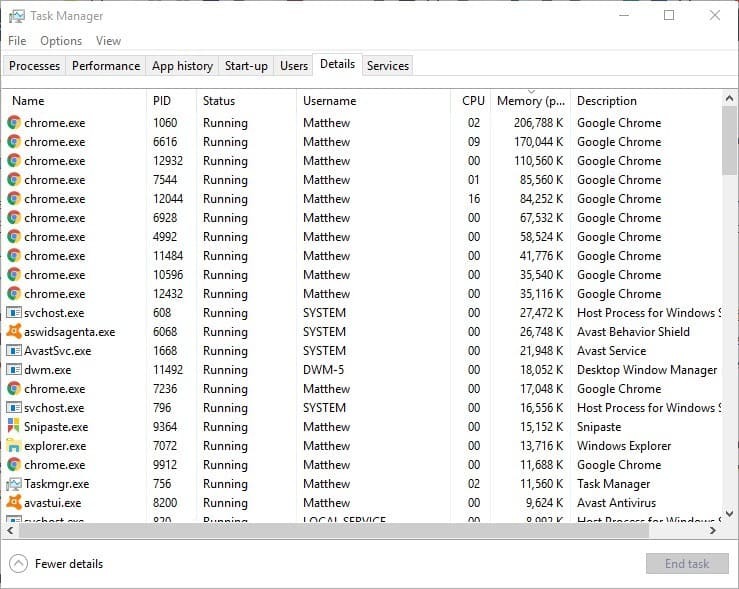
Możesz sprawdzić powiązane usługi dla każdego procesu systemowego Svchost.exe, klikając go prawym przyciskiem myszy i wybierając Przejdź do usług. Spowoduje to otwarcie karty Usługa z podświetlonymi uruchomionymi usługami.
Proces systemowy Svchost.exe (netsvcs) otworzy kartę Usługa z usługami netsvc podświetlonymi, jak na poniższej migawce po wybraniu Przejdź do usług.
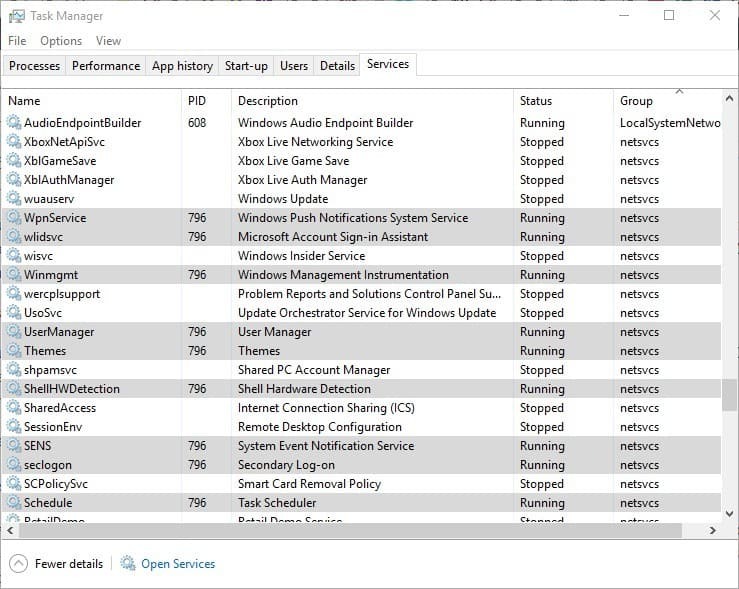
1. Skanuj w poszukiwaniu złośliwego oprogramowania
Jeśli okaże się, że netsvcs ma zbyt duże zużycie procesora lub pamięci RAM, istnieje kilka potencjalnych rozwiązań tego problemu. Rozdęty proces systemowy Svchost.exe (netsvcs) często może być spowodowany złośliwym oprogramowaniem.
W związku z tym skanuj w poszukiwaniu złośliwego oprogramowania za pomocą narzędzie antywirusowe. Istnieją różne narzędzia innych firm, które usuwają złośliwe oprogramowanie, ale można też skanowanie za pomocą Windows Defender następująco.
- Naciśnij przycisk Cortana na pasku zadań i wpisz „Defender” w polu wyszukiwania.
- Wybierz, aby otworzyć program Windows Defender pokazany bezpośrednio poniżej.
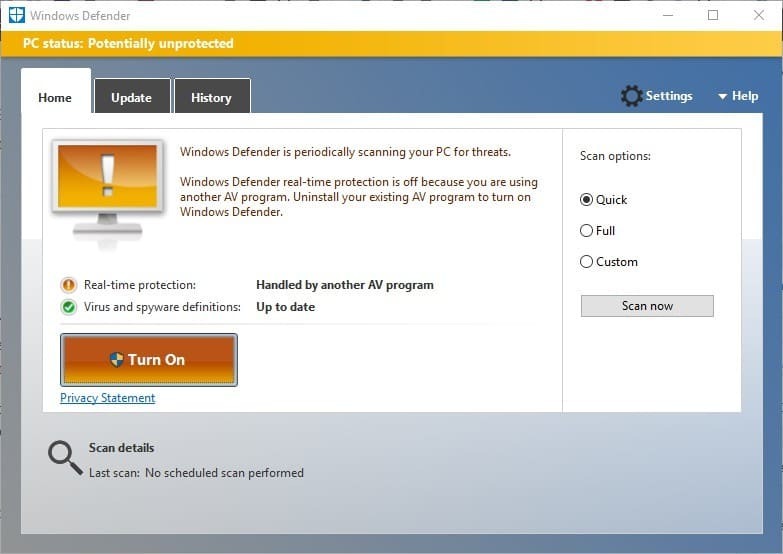
- wciśnij Włączyć przycisk, aby aktywować narzędzie. Pamiętaj, że aby skanować za pomocą programu Windows Defender, musisz zamknąć oprogramowanie antywirusowe innej firmy.
- Wybierz Pełny opcja dokładniejszego skanowania.
- wciśnij Skanuj teraz przycisk.
- Jeśli program Windows Defender cokolwiek wykryje, możesz nacisnąć a Sprzątać komputer przycisk, aby usunąć wykryte elementy.
2. Wyczyść dziennik przeglądarki zdarzeń
Uruchom skanowanie systemu, aby wykryć potencjalne błędy

Pobierz Restoro
Narzędzie do naprawy komputera

Kliknij Rozpocznij skanowanie aby znaleźć problemy z systemem Windows.

Kliknij Naprawić wszystko rozwiązać problemy z opatentowanymi technologiami.
Uruchom skanowanie komputera za pomocą narzędzia Restoro Repair Tool, aby znaleźć błędy powodujące problemy z bezpieczeństwem i spowolnienia. Po zakończeniu skanowania proces naprawy zastąpi uszkodzone pliki świeżymi plikami i składnikami systemu Windows.
Problem z wysokim zużyciem procesora lub pamięci RAM Svchost.exe (netsvcs) może być również spowodowany zbyt pełnym dziennikiem Podglądu zdarzeń. W związku z tym wyczyszczenie dziennika Podglądu zdarzeń jest kolejną potencjalną poprawką. W ten sposób możesz wyczyścić ten log w Win 10.
- Naciśnij klawisz Win + R, aby otworzyć Uruchom.
- Wpisz „eventvwr” w polu tekstowym Run i naciśnij dobrze przycisk. To otwiera Podgląd zdarzeń pokazany bezpośrednio poniżej.
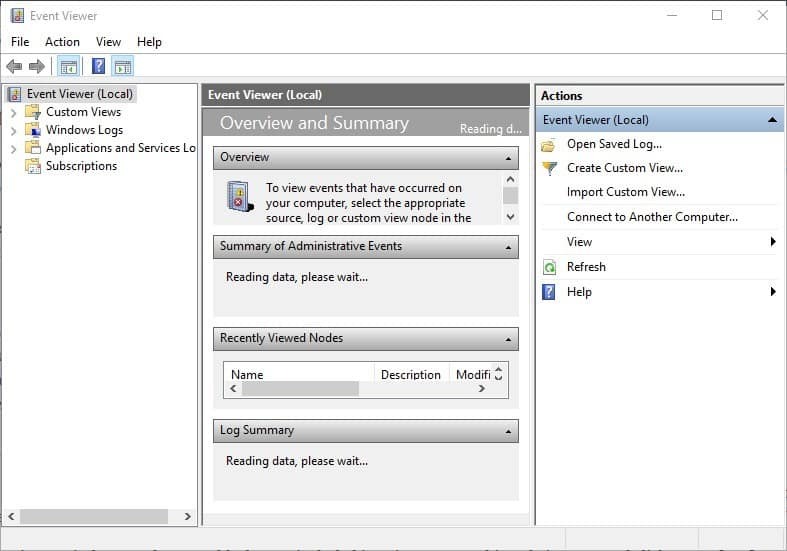
- Teraz możesz dwukrotnie kliknąć Dzienniki systemu Windows.
- Następnie należy kliknąć prawym przyciskiem myszy aplikację i wybrać Wyczyść log z jego menu kontekstowego.
- Ponadto wyczyść dzienniki konfiguracji, systemu i zabezpieczeń.
- Następnie możesz ponownie uruchomić system Windows 10.
3. Uruchom narzędzie do rozwiązywania problemów z Windows Update
Wysokie użycie zasobów systemowych netsvcs często występuje podczas aktualizacji systemu Windows. A zatem, aktualizacja systemu Windows usługa (wuauserv) zwykle powoduje nadmierne użycie procesora i pamięci RAM przez netsvcs. Uruchomienie narzędzia do rozwiązywania problemów z Windows Update może pomóc naprawić wuauserv.
- ZA Narzędzie do rozwiązywania problemów z Windows Update nie jest zawarte w Win 10. otwarty ta strona internetowa i kliknij Pobierz narzędzie do rozwiązywania problemów dla systemu Windows 10 aby zapisać narzędzie do rozwiązywania problemów na laptopie lub komputerze stacjonarnym.
- Kliknij WindowsUpdateDiagnostic, aby otworzyć narzędzie do rozwiązywania problemów z Windows Update, jak poniżej.
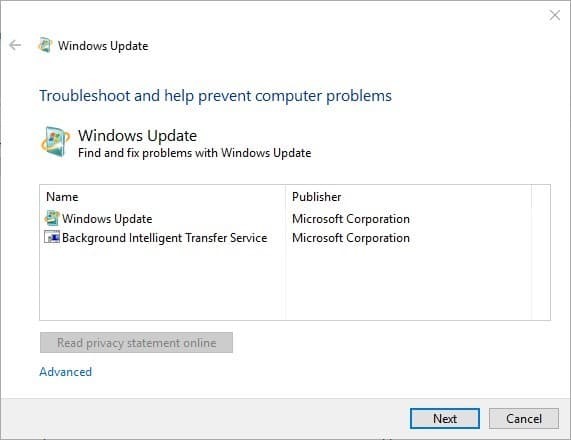
- wciśnij Kolejny w narzędziu do rozwiązywania problemów.
- wciśnij Uruchom narzędzie do rozwiązywania problemów z Windows 10 Windows Update przycisk, aby uruchomić nowszą wersję narzędzia do rozwiązywania problemów.
- Kliknij Kolejny przycisk, aby uruchomić skanowanie i naprawić Wuauserv. Jeśli narzędzie do rozwiązywania problemów cokolwiek wykryje, wyświetli listę problemów, które wykryło i naprawiło.
- Uruchom ponownie komputer stacjonarny lub laptop.
4. Usuń folder SoftwareDistribution
SoftwareDistribution to folder, w którym przechowywane są aktualizacje, a wyczyszczenie go może również pomóc w naprawie usługi Windows Update. Aby opróżnić ten folder, naciśnij klawisz Win + klawisz skrótu R, aby otworzyć Uruchom.
- Wpisz „services.msc” w polu tekstowym Run i naciśnij dobrze przycisk.
- Przewiń w dół okno Usługi, aż dojdziesz do Windows Update. Następnie możesz kliknąć prawym przyciskiem myszy Windows Update i wybrać Zatrzymać.
- Naciśnij przycisk Eksplorator plików na pasku zadań.
- Otwórz folder C: Windows, który zawiera podfolder SoftwareDistribution.
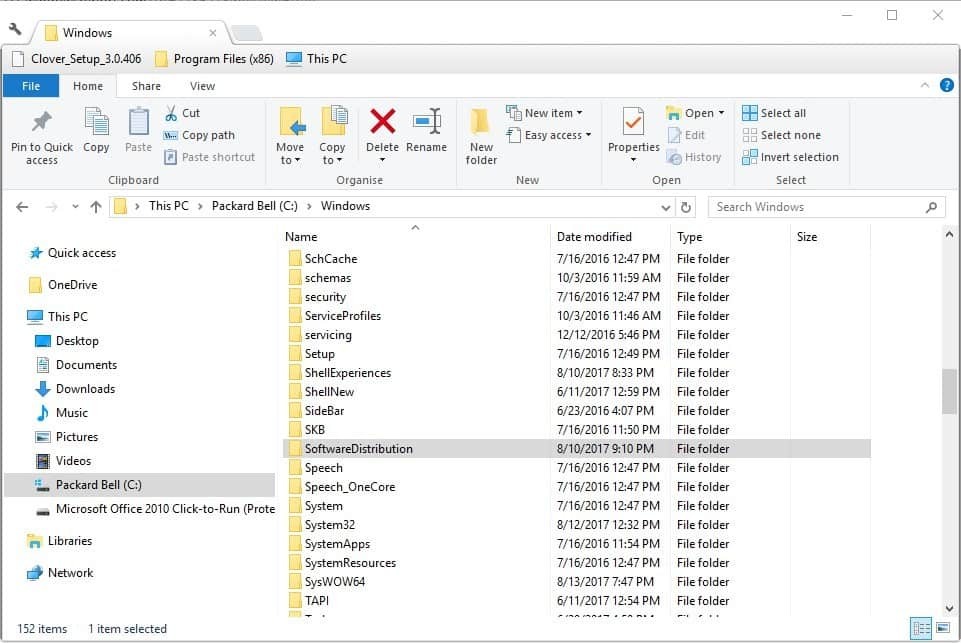
- Teraz możesz kliknąć prawym przyciskiem myszy folder SoftwareDistribution i wybrać Kasować.
- Następnie uruchom ponownie komputer stacjonarny lub laptop i sprawdź aktualizacje w aplikacji Ustawienia.
5. Wyłącz usługę Wuauserv
Wyłączenie Windows Update powinno być ostatnią potencjalną poprawką. Windows Update nie jest podstawową usługą, ale stracisz dostęp do aktualizacji. Łatki aktualizacyjne naprawiają błędy w systemie Windows, a główne aktualizacje dodają nowe opcje i aplikacje do systemu operacyjnego.
Na przykład Aktualizacja twórców dodaje Paint 3D do Windows 10. Niemniej jednak możesz wyłącz wuauserv następująco.
- Otwórz Uruchom, naciskając skrót klawiszowy Win + R.
- Wpisz „services.msc” w polu tekstowym i kliknij dobrze aby otworzyć okno poniżej.
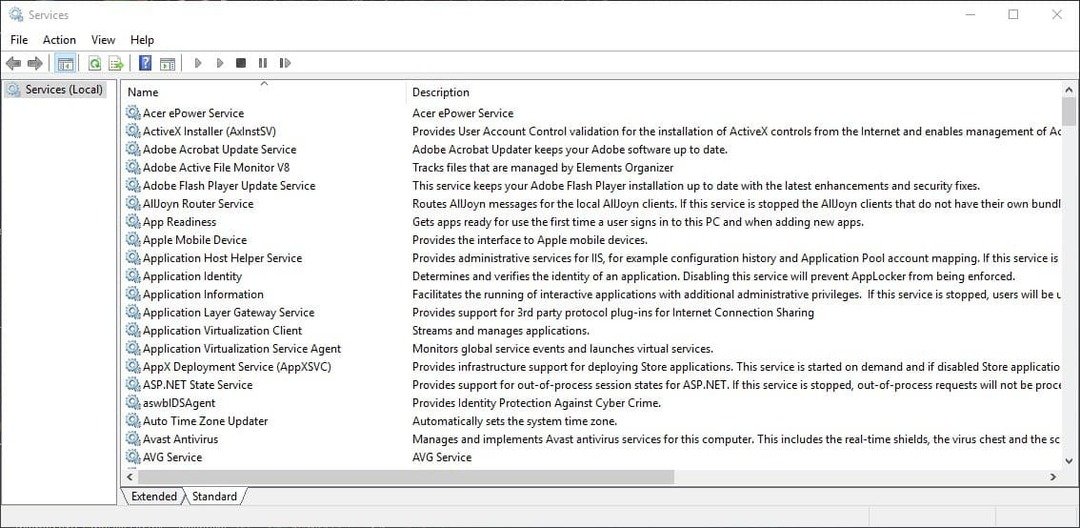
- Kliknij dwukrotnie Windows Update, aby otworzyć okno w migawce bezpośrednio poniżej.
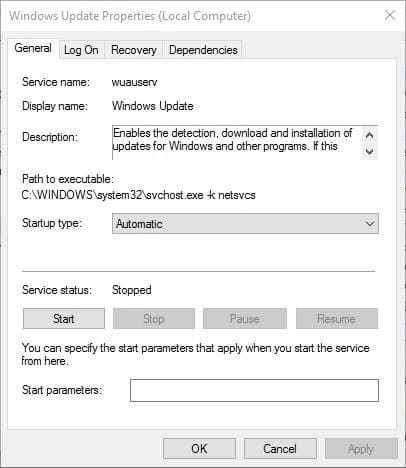
- Wybierz Niepełnosprawny z menu rozwijanego Uruchamianie.
- wciśnij Zastosować i dobrze guziki.
Następnie możesz ręcznie sprawdzać dostępność aktualizacji, tymczasowo włączając wuauserv co kilka miesięcy. Zmień typ uruchamiania Windows Update na podręcznik aby ponownie uruchomić wuauserv, a następnie możesz ręcznie sprawdzić dostępność aktualizacji. Po zaktualizowaniu platformy ponownie wyłącz wuauserv.
Te poprawki mogą zapewnić, że Svchost.exe (netsvcs) nie wyczerpie tak bardzo zasobów systemowych. Możesz także spróbować wyłączyć inne usługi w grupie netsvcs, podobnie jak Aktualizacja systemu Windows, ale niektóre z nich mogą być dość istotne dla systemu operacyjnego.
Dlatego sprawdź szczegóły usługi zawarte w oknach właściwości przed ich wyłączeniem.
POWIĄZANE HISTORIE, KTÓRE MUSISZ SPRAWDZIĆ:
- Komunikat „Zamknij programy, aby zapobiec utracie informacji” w systemie Windows 10 [Poprawka]
- Poprawka: Windows Driver Frameworks zużywa zbyt dużo procesora
- Poprawka: Błąd sprawdzania bezpieczeństwa jądra RAM
 Nadal masz problemy?Napraw je za pomocą tego narzędzia:
Nadal masz problemy?Napraw je za pomocą tego narzędzia:
- Pobierz to narzędzie do naprawy komputera ocenione jako świetne na TrustPilot.com (pobieranie rozpoczyna się na tej stronie).
- Kliknij Rozpocznij skanowanie aby znaleźć problemy z systemem Windows, które mogą powodować problemy z komputerem.
- Kliknij Naprawić wszystko rozwiązać problemy z opatentowanymi technologiami (Ekskluzywny rabat dla naszych czytelników).
Restoro zostało pobrane przez 0 czytelników w tym miesiącu.


